インストールする事は多くても、アンインストールをする事って少ないですよね。
先日ウイルスソフトをインストールするために、前に入れていたウイスルソフトを削除(アンインストール)すべく、ドラッグ&ドロップでゴミ箱にポイっとして、その後ご丁寧にゴミ箱を空にして完全に削除!
したはずだった!!
しかし、インストールしようとしても、「前のウイスルソフトをアンイストールしたまえ!するまでできませーん!」っていう警告がまだ出る!
もちろん、アプリケーションのフォルダーにもないし、ゴミ箱も真っさら。
色々調べても、関連ファイルが残っている可能性があるのでゴミ箱に捨てても完全削除にはなりませんとかとか。。。
そもそも、ゴミ箱空っぽにしちまったから関連ファイルもなにも、大元がないんですけど....大元がない状態で関連ファイルなんてどうやって探すの!?
って途方に暮れていました。
目次
App Cleaner & Uninstallerが優秀
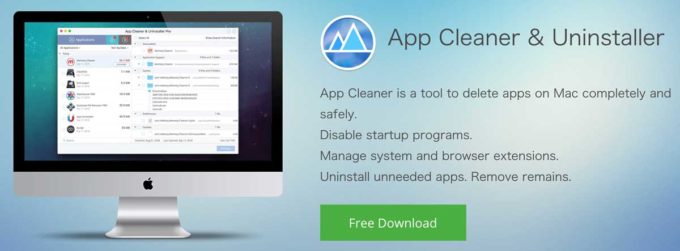
《App Cleaner & Uninstaller》
★サイトはイングリッシュだけど、インストールすれば勝手にジャパニーズ対応になっているので安心して下さい!
最終的に行き着いたのが、App Cleaner & Uninstaller!!
「App Cleaner & Uninstaller」なら大元がなくてもアンイストールしたアプリの関連ファイルまで炙り出してくれる!という情報をゲット!
上記のサイトに飛んでいき「Free Download」をクリックして、できたらPCにインストールするのみです。
めんどくさい設定など何もないので楽チン♪
1. 全てのアプリケーションをスキャン
起動すると同時にPC内にある全てのアプリケーションをスキャンして羅列してくれます。
「アプリケーション」の項目では、これからアンイストールしたいアプリケーションがある人は、「アンインストール」を直接クリックするか、レ点を入れて「サービスファイルを削除」をクリックのどちらでもOK!
もちろん関連ファイルも同時に削除してくれるのでとっても便利。
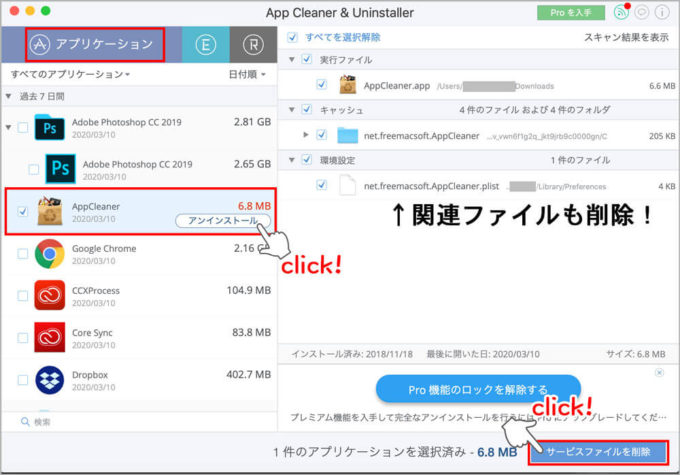
直接このウィンドウめがけて、不要なアプリをドラッグ&ドロップしてもOK!
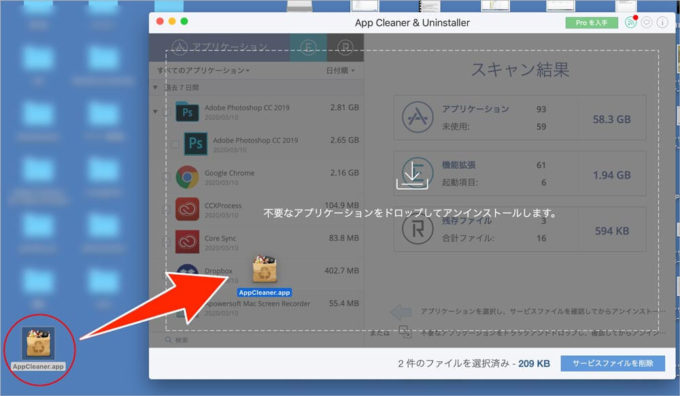
2. すでに削除したアプリケーションの関連ファイル削除
では本題の、すでにアプリケーションが跡形もなくなっている私のような人。
「R」の「残存ファイル」のところをクリックしましょう。
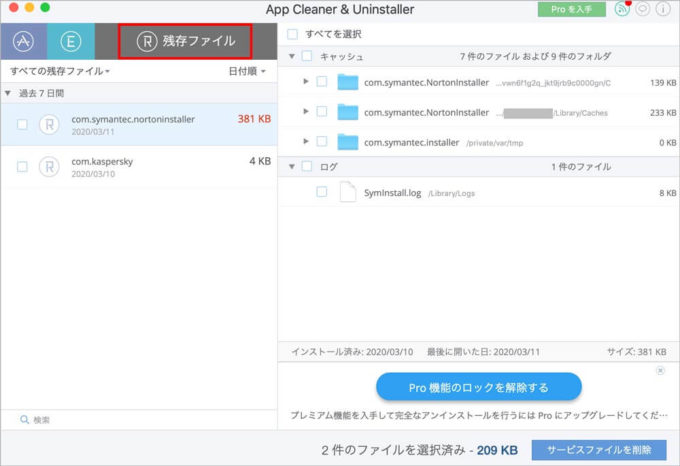
ここに今まで過去に削除したものの、関連ファイルだけごっそり残っている可能性大です。
※すでに削除してしまった後なので画像ではあまりないですが、いっぱい残っていたので全てまとめて削除しました。
これで綺麗さっぱり削除です。
※真ん中の「E」の「拡張機能」のところは、触らずべからず!
大事なものを削除してしまう可能性があるため触っちゃダメー!
AppCleanerと何が違うのか??
アンイストールの事を調べていると、「AppCleaner」の方がよく出てきます。
これでも全然いいと思います。ただこちらを選択しなかったのは2つの理由からです。
1つは、私の場合はすでにアプリケーションを削除した後だったから。
これは削除したいアプリケーションがあらかじめ決まっていて、関連ファイルも含めてまとめて削除したいというのであれば全然OK!もちろん先に紹介してある「App Cleaner & Uninstaller」でもできます。
※「AppCleaner」では関連ファイルのみをあぶり出す事はできないのです。
2つ目は、なんだか見にくい!これだけ。笑
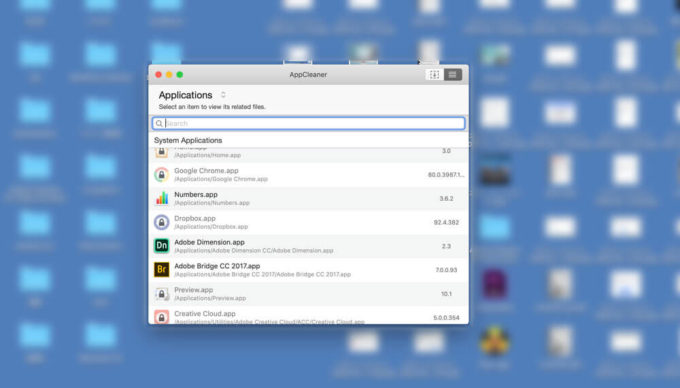
↑見にくくない?やる気なくさない?笑
でも、「AppCleaner」の方が立ち上がりが早い。「App Cleaner & Uninstaller」の方はスキャン時間が長いです。
これからアンイストールしようと思っている人は、どちらか好きな方を選んで下さい ^^
結果
今まで散々、アプリケーションを削除したのに〜とかワーワー言っていたのですが、なんと!!!
残っていた!笑
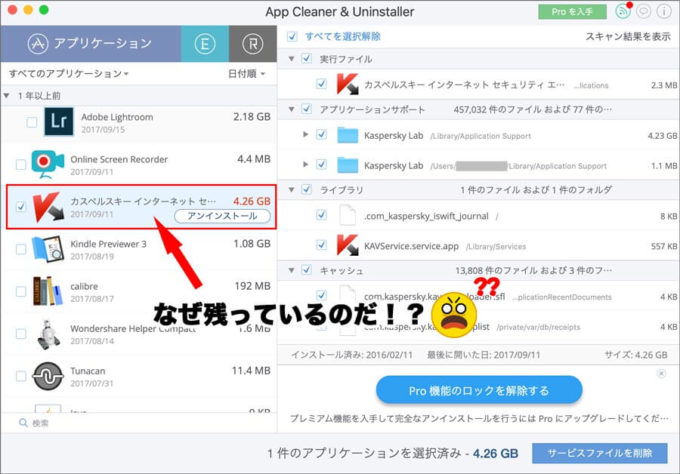
可視的にPCのどこにもなかったし、検索しても出てこなかったし...ゴミ箱にも入ってるのを確かめて空にしたし...
ちょっと意味不明。でもこれで削除して無事解決しました。
削除したと思っていたのに残っているっていう場合もあるって事で。笑
過去の関連ファイルも削除してPCも少しは軽くなったでしょう!結果オーライ!
ゴミ箱にポイしたはずなのに、残ってる気配がして立ち往生している方はぜひ試してみて下さい。

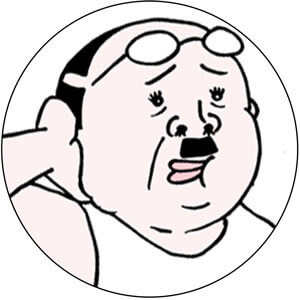

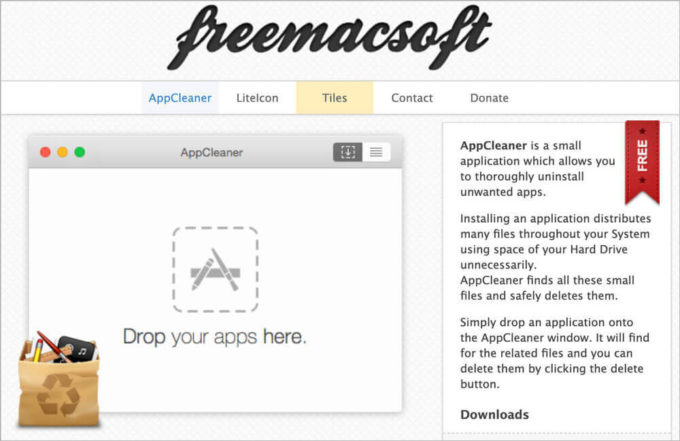
コメント
こちらの記事のおかげで、超絶重かったMacの動作がかなり軽くなりました!ありがとうございます
ともよ様
お役に立てて大変光栄です。こちらこそコメントありがとうございました^^